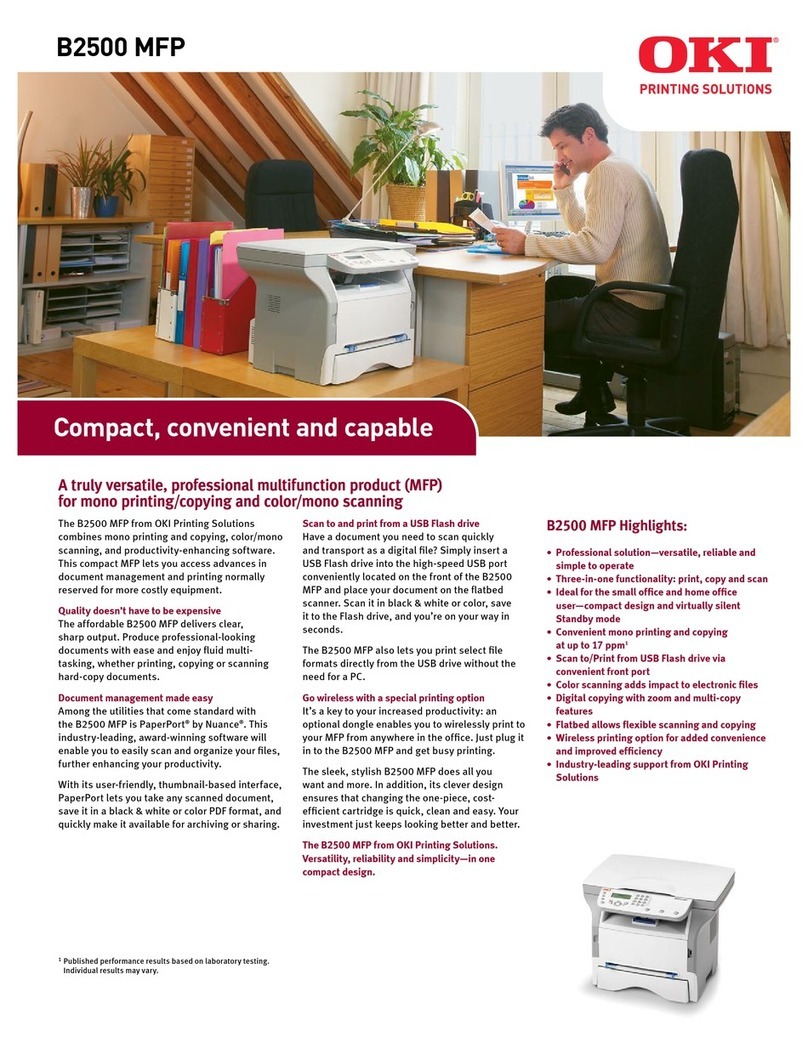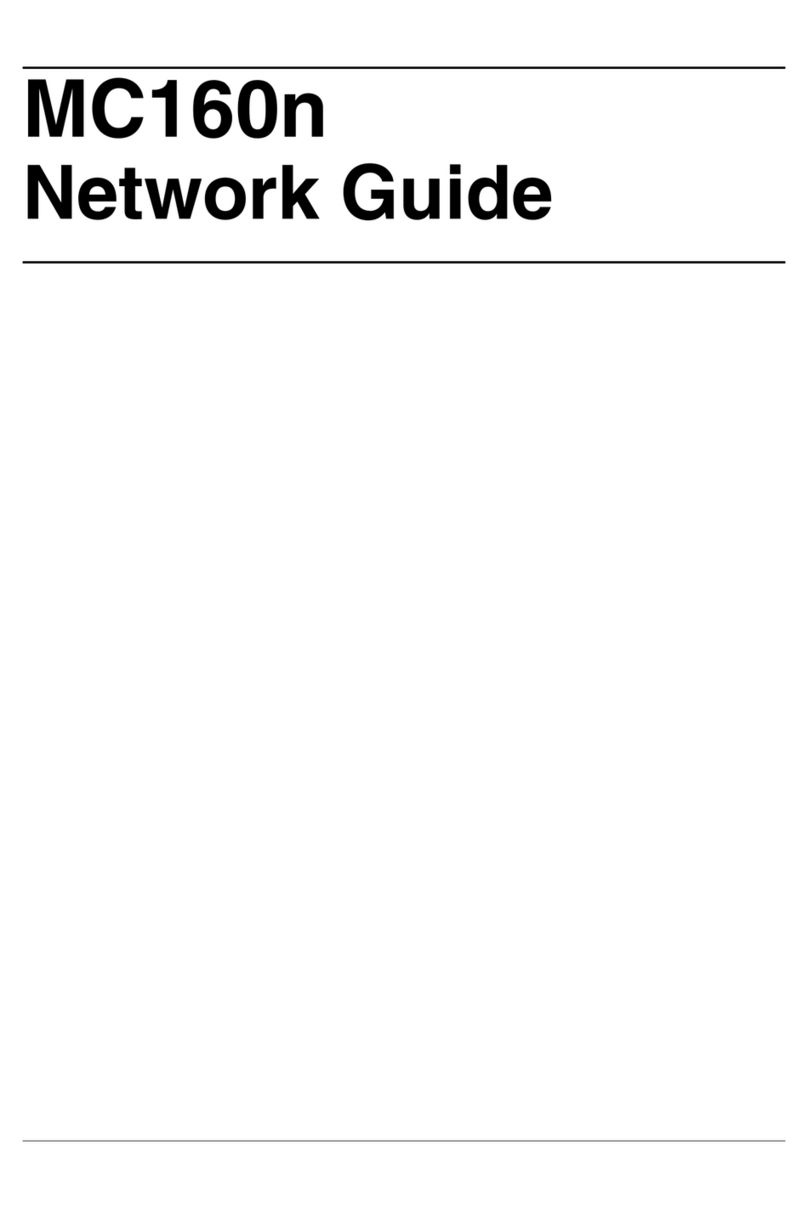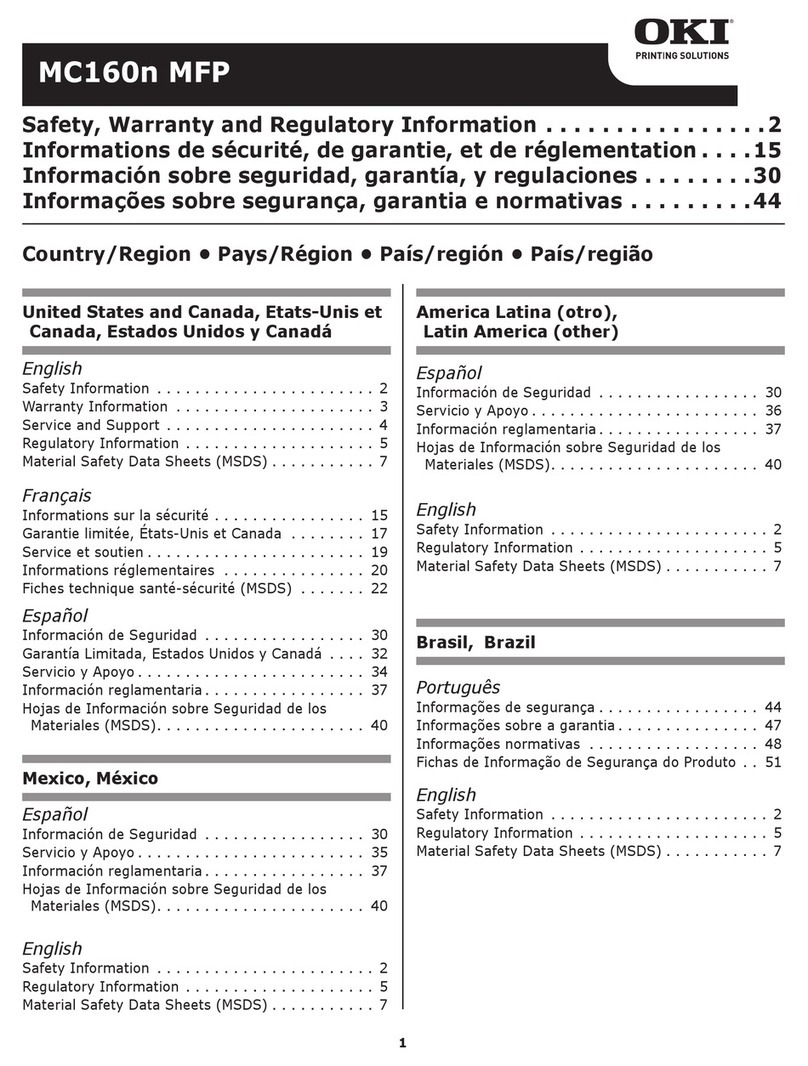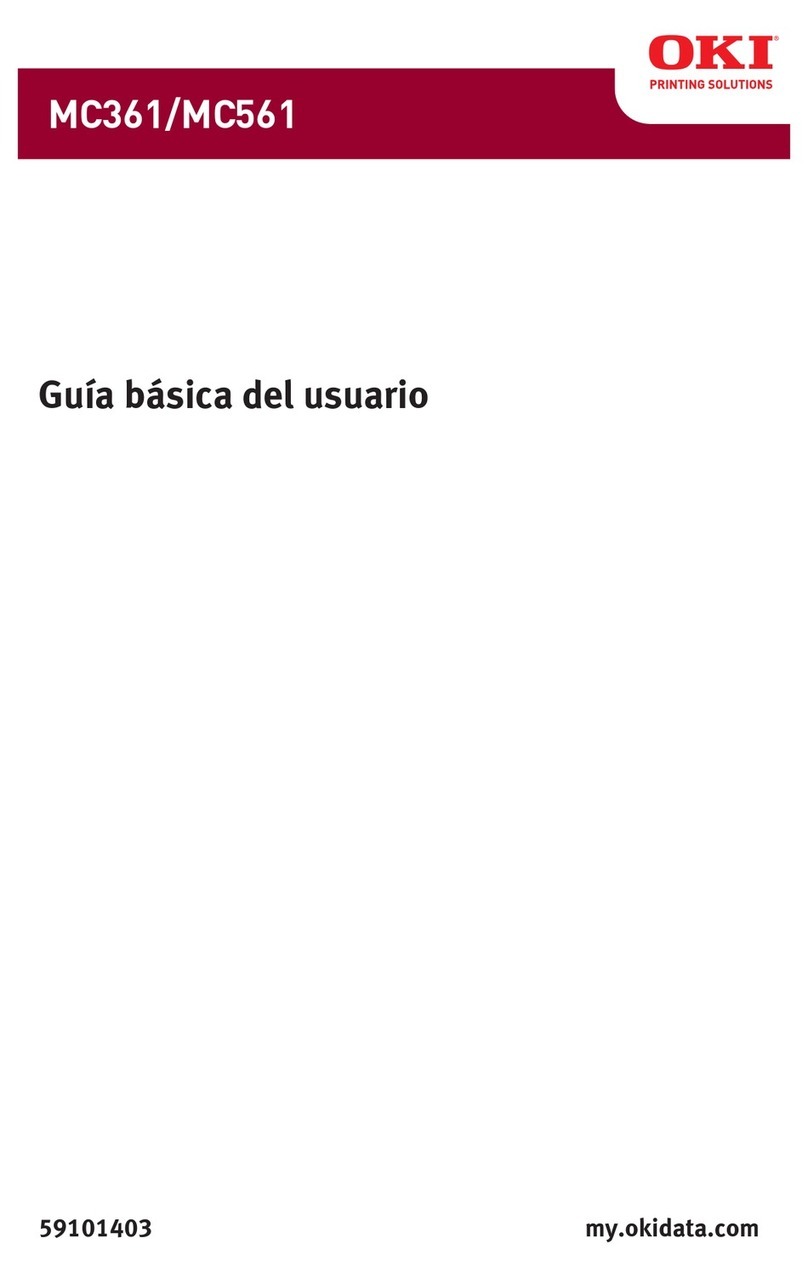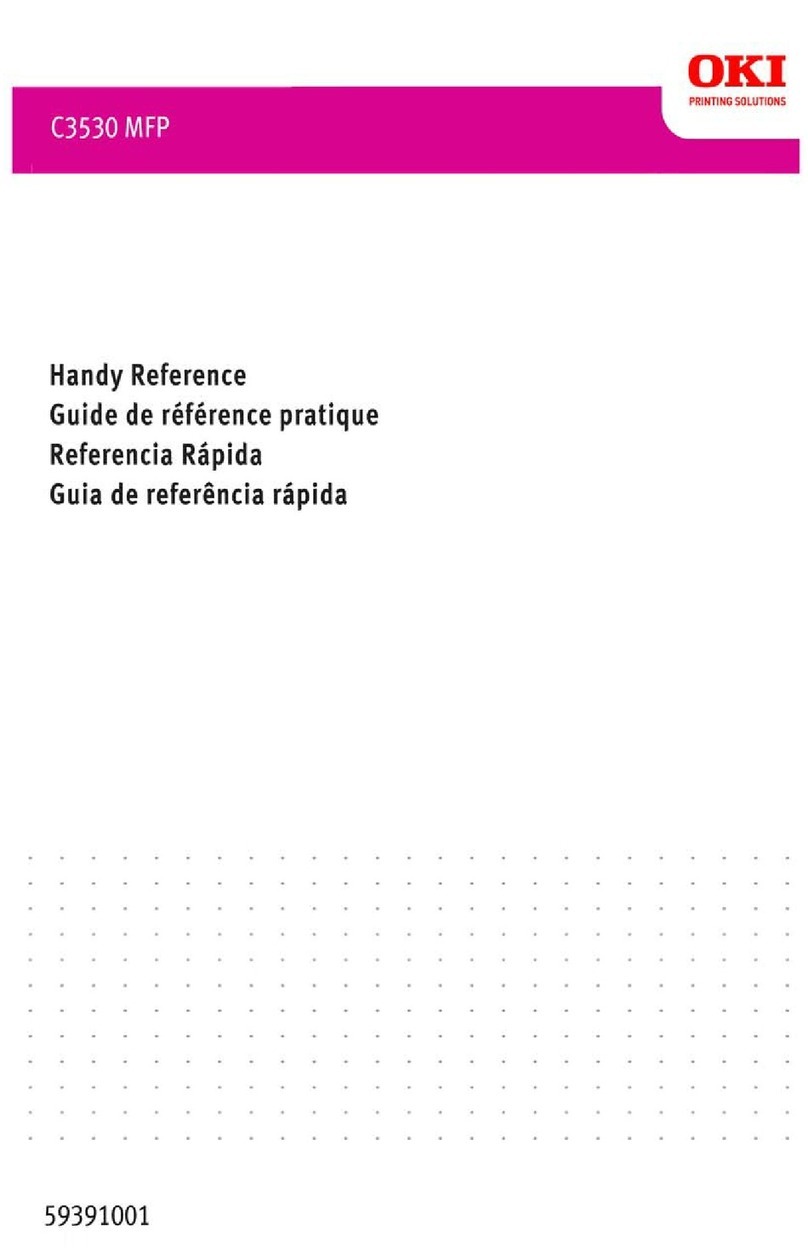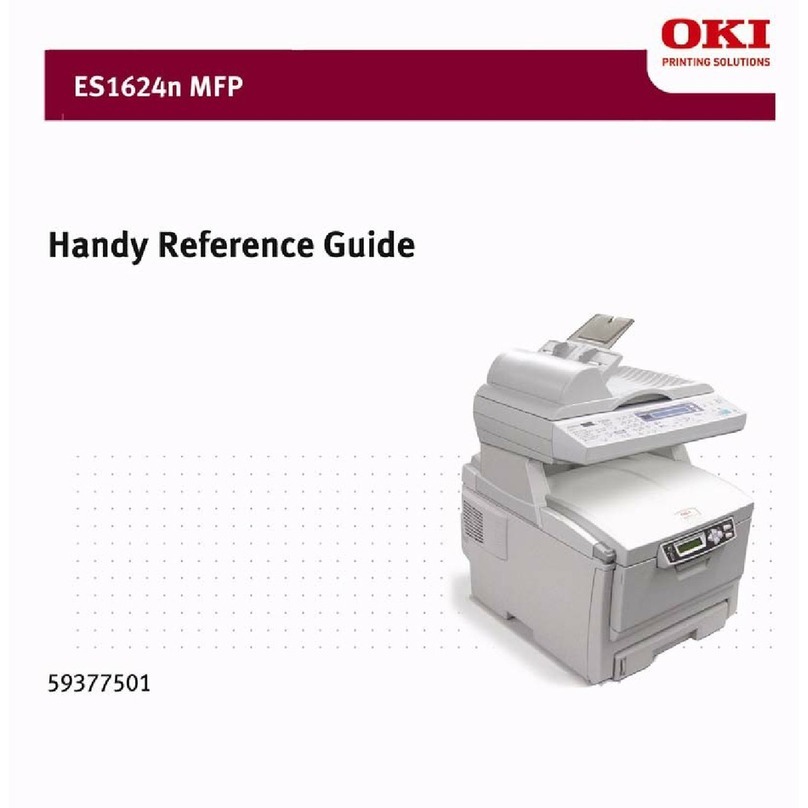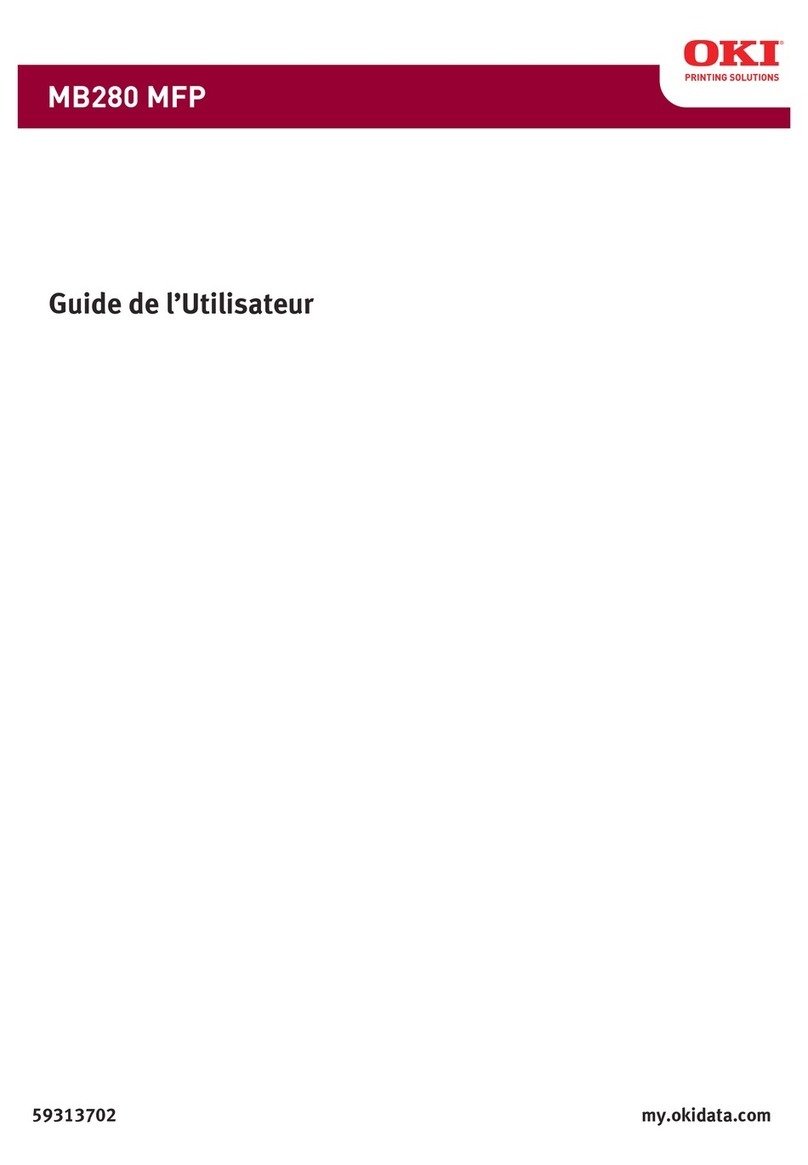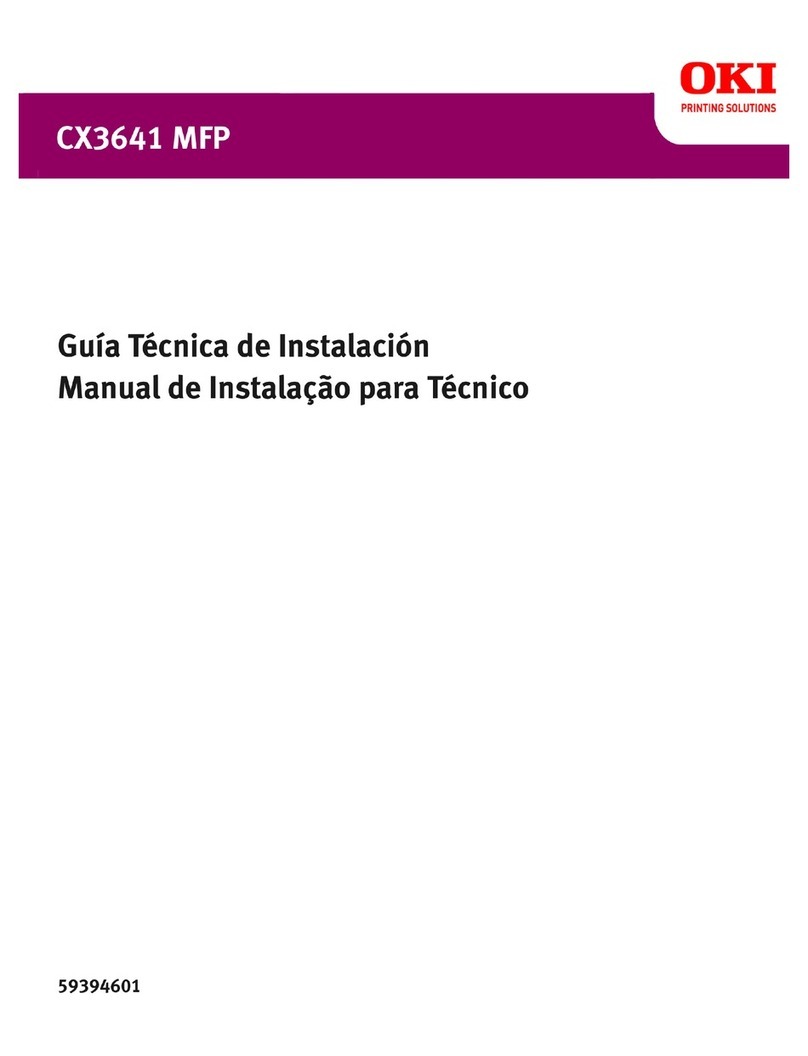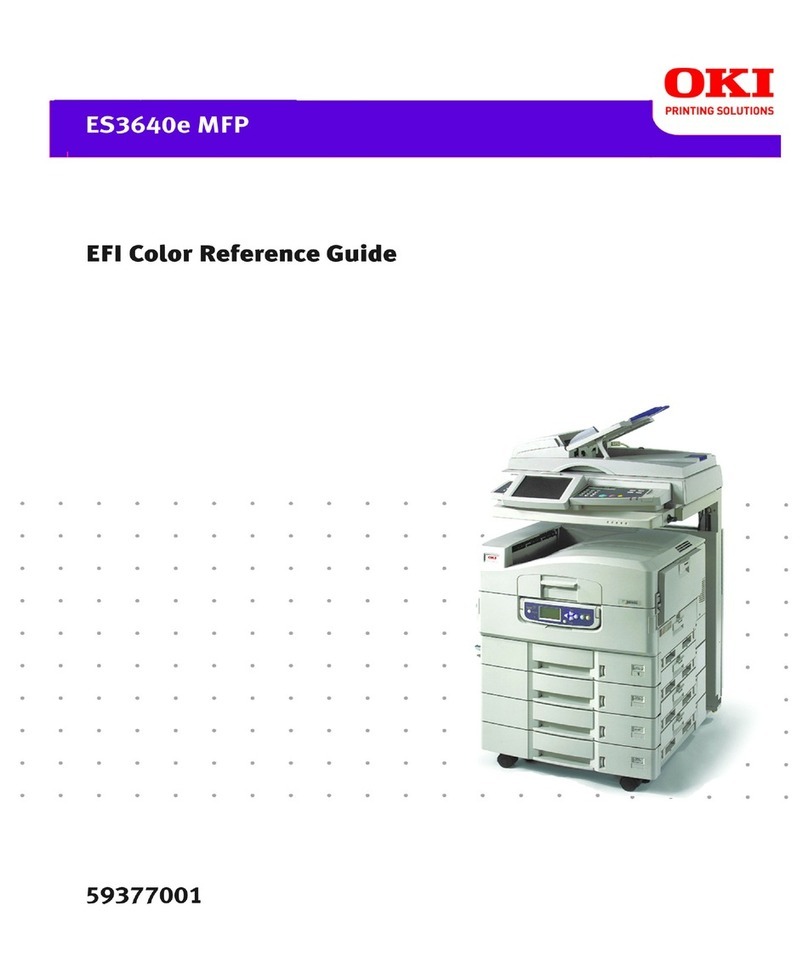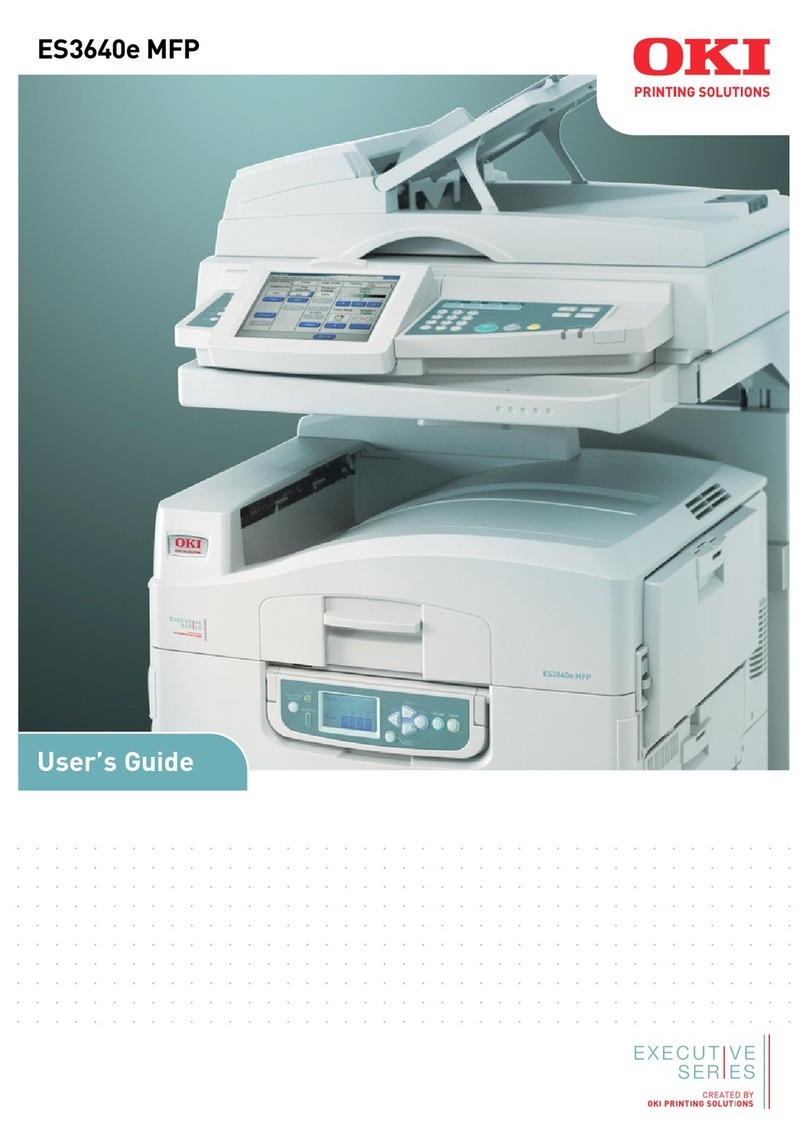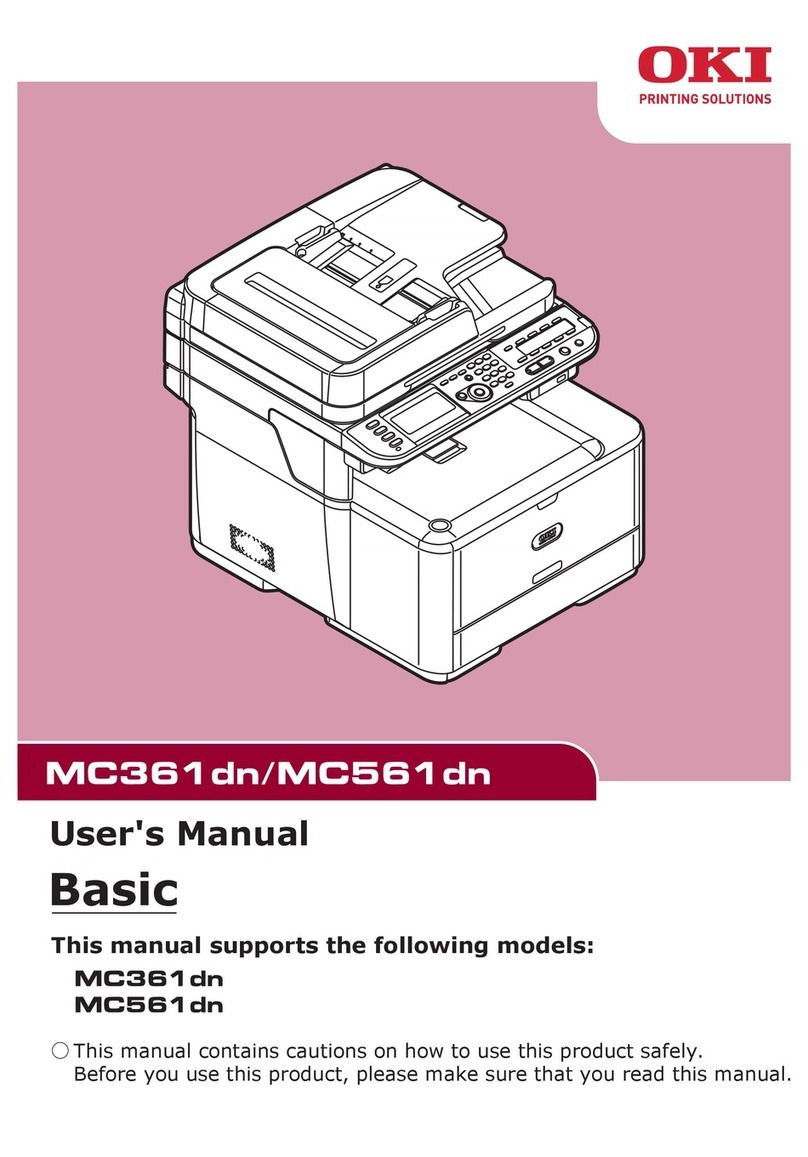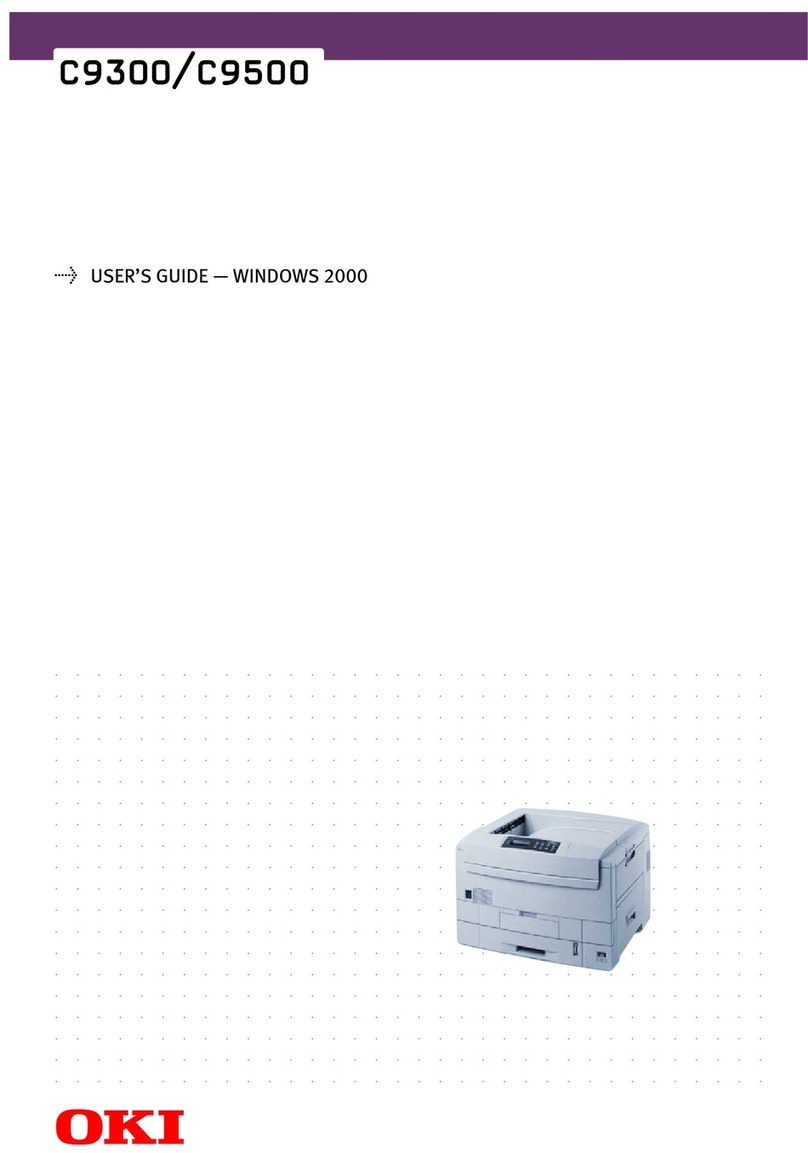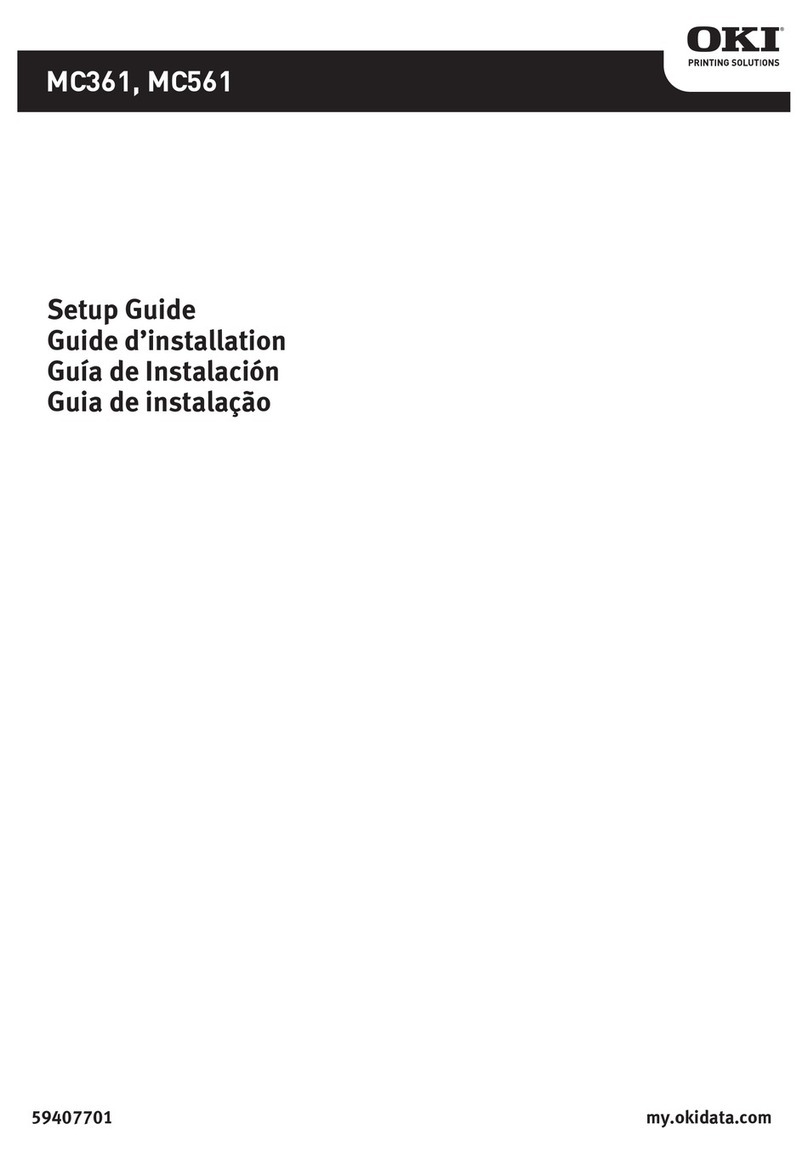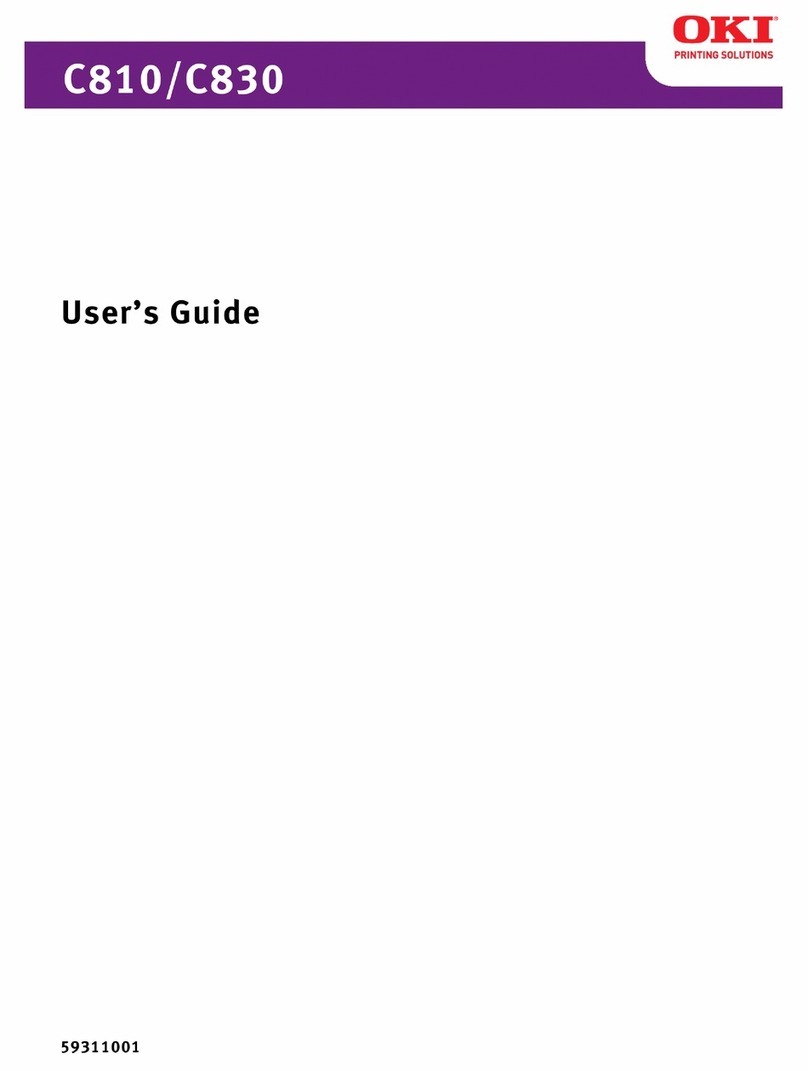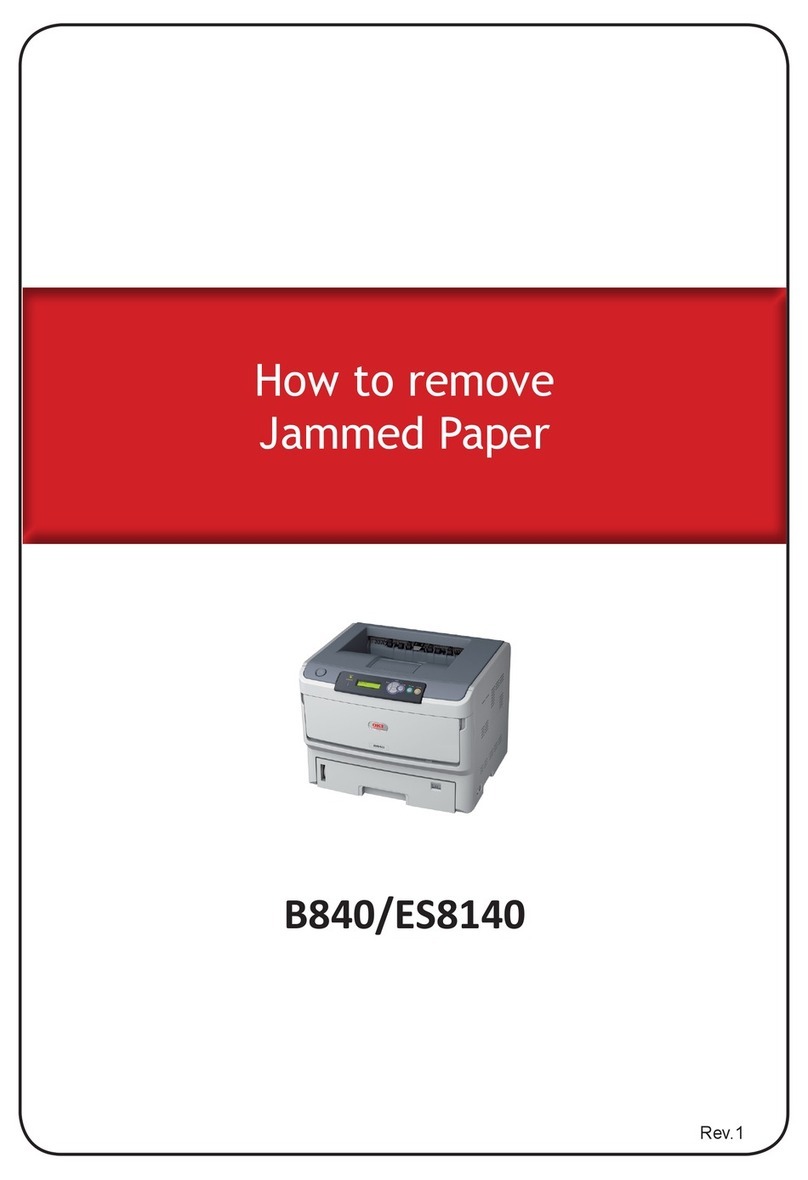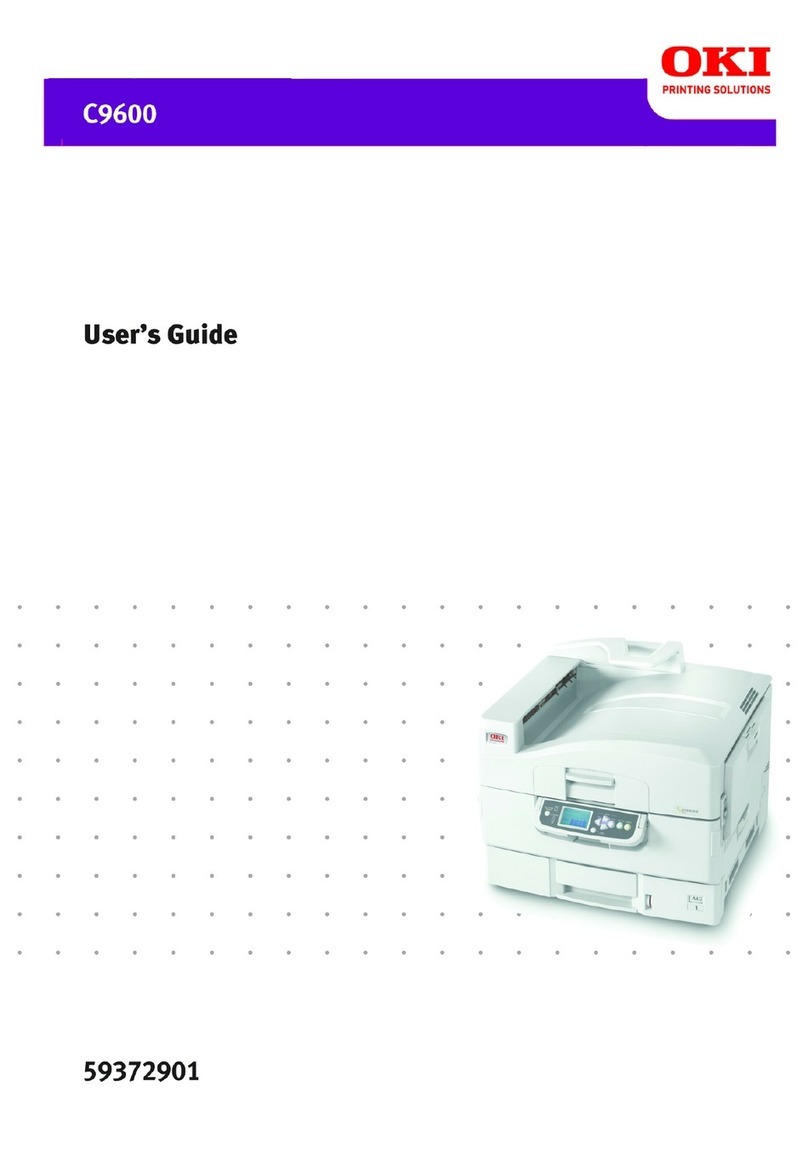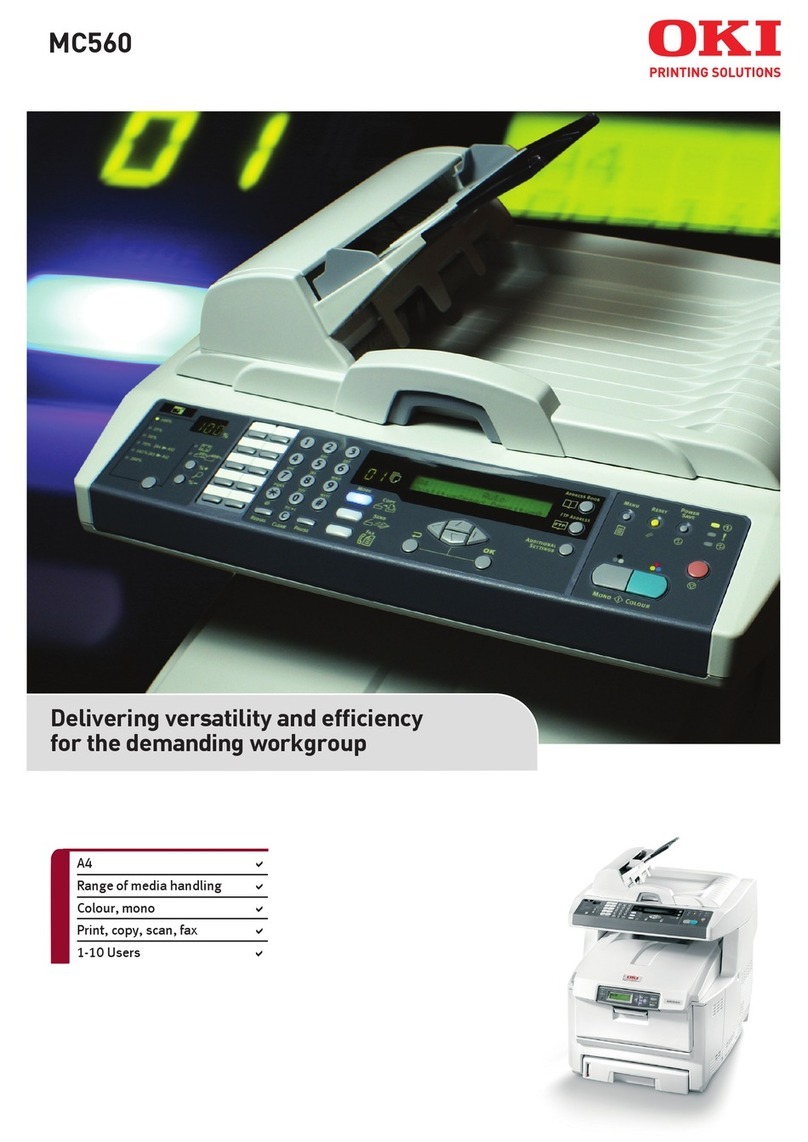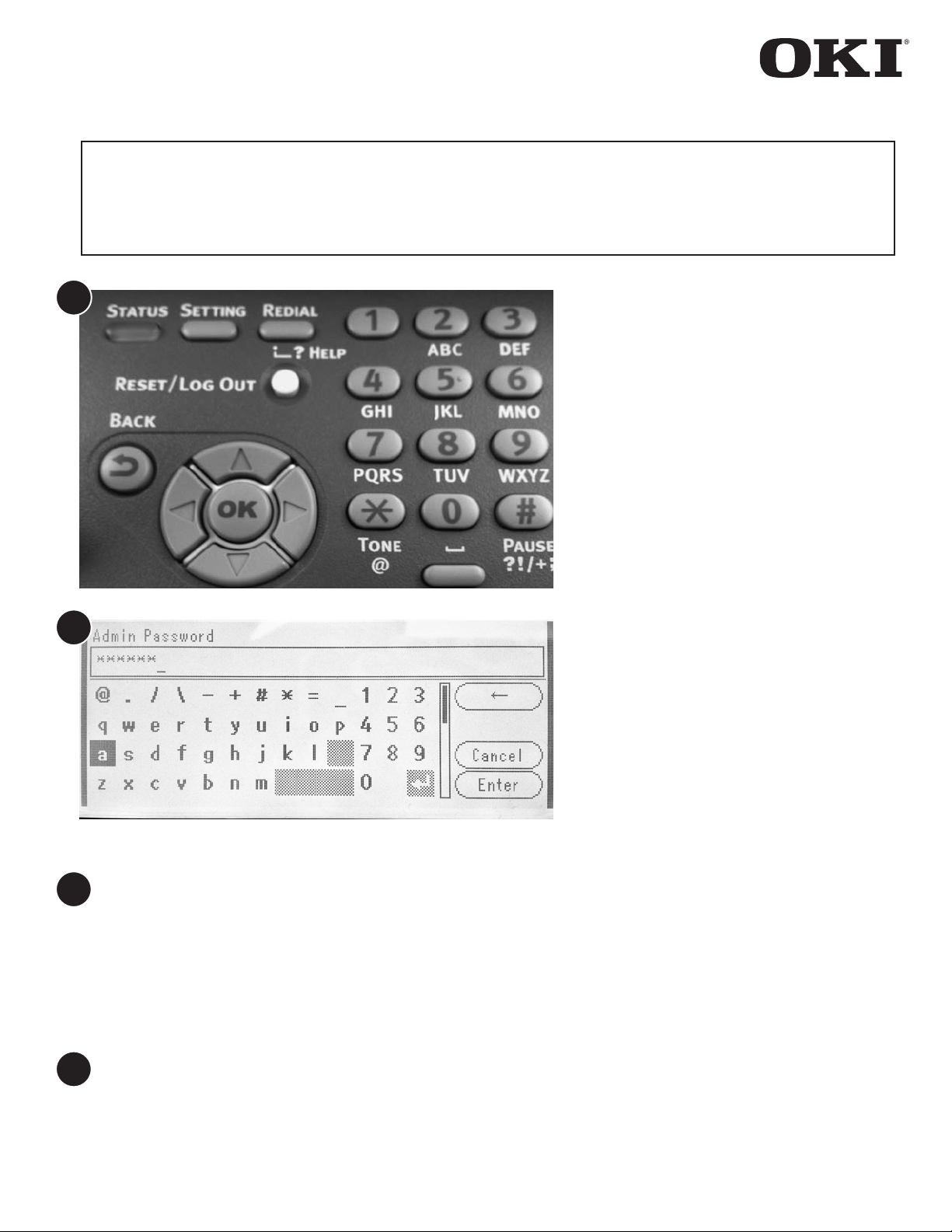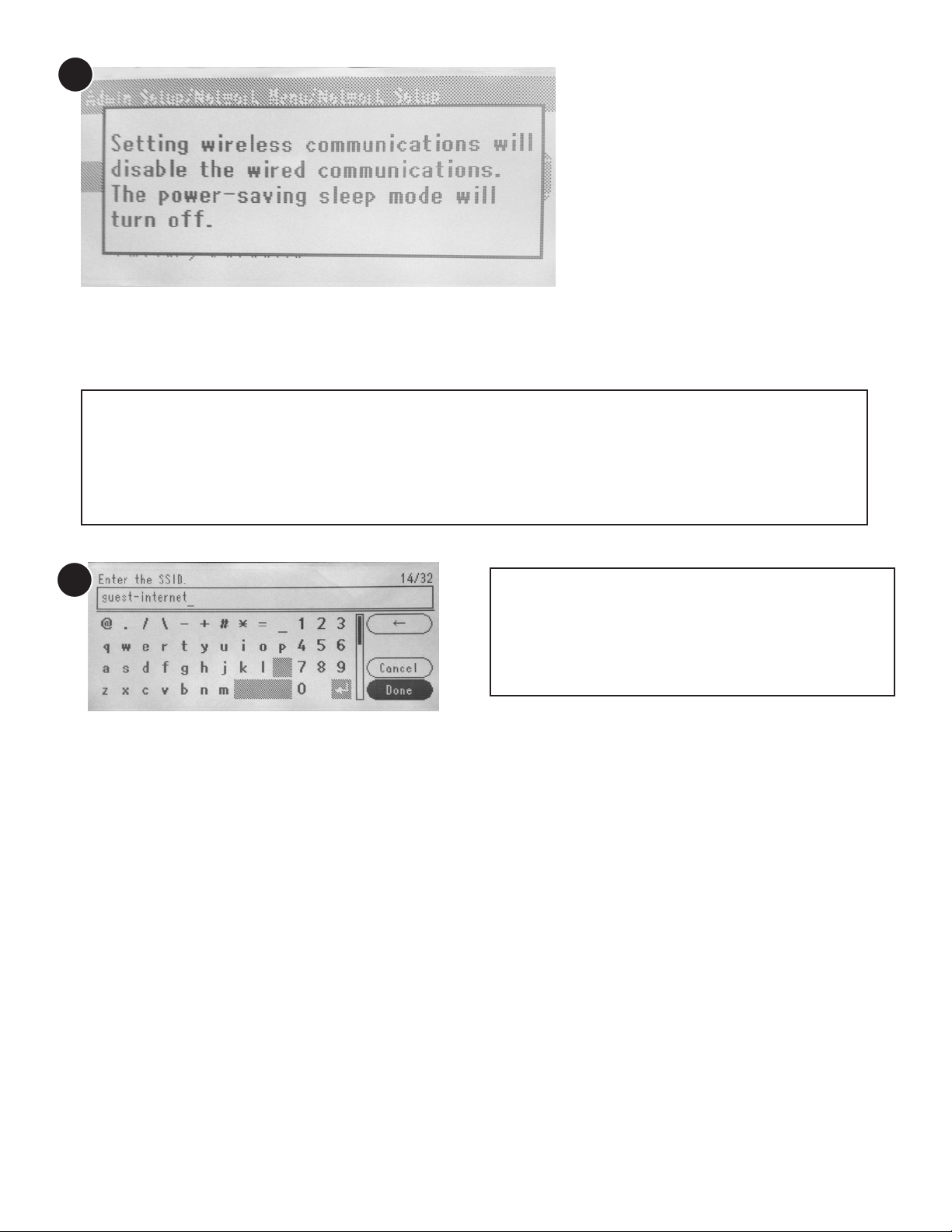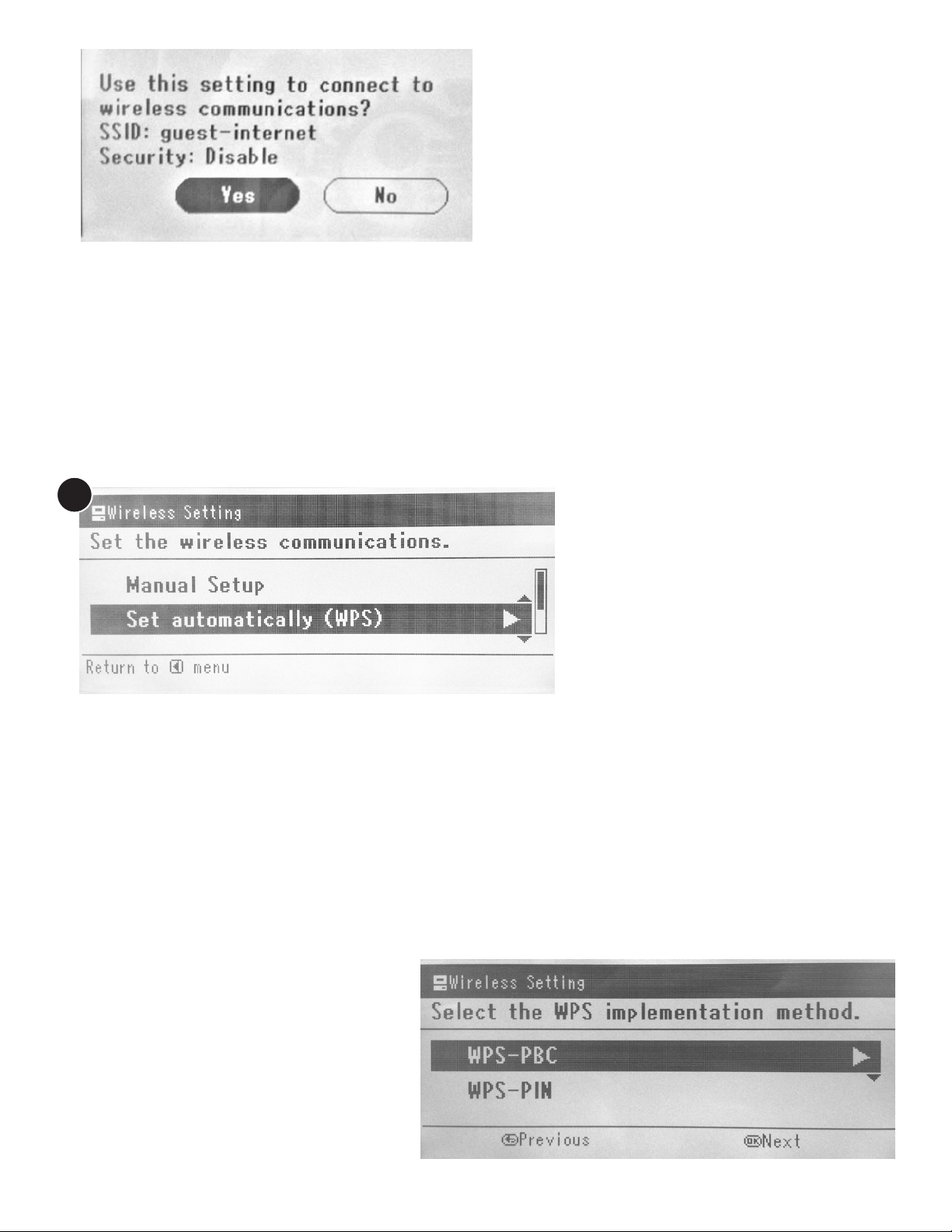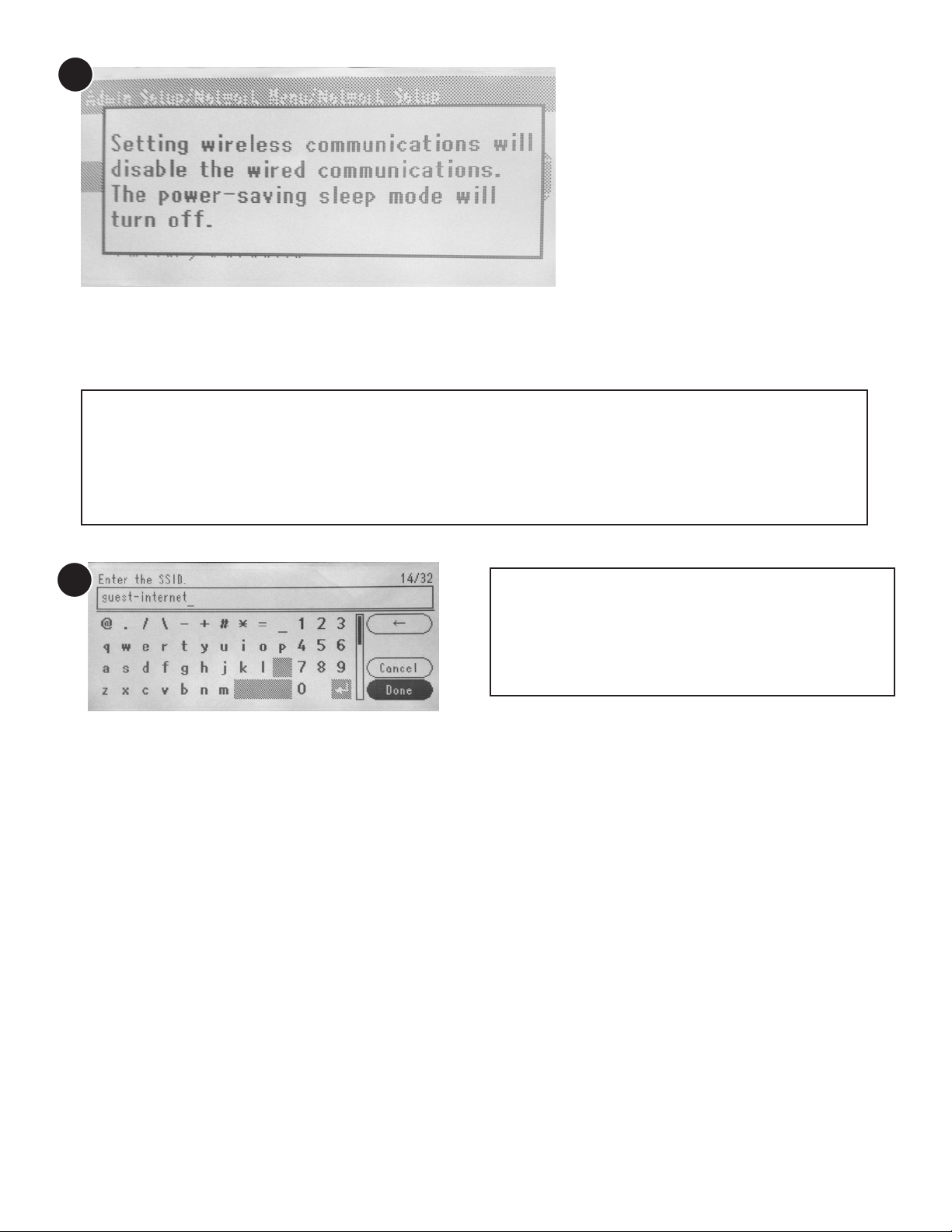
Scroll down to WIRELESS SETTING, press OK you
will now see a message displayed regarding wired
communications being disabled. Press OK.
Faites défiler vers le bas pour le RÉGLAGE SANS
FIL, appuyez sur OK, vous verrez alors un message
affiché en ce qui concerne les communications
filaires sont désactivés. Appuyez sur OK.
Desplácese hacia abajo para la CONFIGURACIÓN
INALÁMBRICA, pulse OK ahora verá un mensaje que
aparece en relación con las comunicaciones por
cable está desactivado. Pulse ACEPTAR.
Desça até a DEFINIÇÃO SEM FIOS, prima OK,
você vai ver agora uma mensagem exibida no
contexto das comunicações com fio que está sendo
desativado. Pressione OK.
ManualSetup – Press OK then the RIGHT ARROW KEY.You will see
DEFAULT listed on the display. Press the RIGHT ARROW KEY, then press
the UP ARROW KEY twice and press OK until DEFAULT is cleared. Now
enter your SSID (Router Name) scroll to DONE and Press OK.
Now select the SecurityType if none select DISABLE. However most
wireless networks are secured with a password or network key. Please
refer to your router documentation regarding SECURITYTYPES. If
you are on a SECUREDWIRELESS NETWORK please enter the keyor
password when prompted using the arrow keys then scrolling to DONE
and Press OK.
Configuration manuelle - Appuyez sur OK puis sur la flèche droite. Vous
verrez DEFAULT affichésà l’écran. Appuyez sur la flèche vers la droite,
puis appuyez sur la flèche vers le haut deux fois, puis appuyez sur OK
jusqu’à ce que DEFAULT est effacée. Maintenant, entrez votre SSID
(nom du routeur) défiler jusqu’à D’ACCORD et appuyez sur OK.
Maintenant, sélectionnez le type de sécurité si aucun sélectionnez
DISABLE. Cependant la plupart des réseaux sans fil sont sécurisées
par un mot de passe ou une clé réseau. S’ilvous plaît se référer à la
documentation de votre routeur en ce qui concerne les types de titres.
Si vous êtessur un réseau sans fil sécurisé s’il vous plaîtentrer la clé
ou mot de passe lorsquevousêtes invité à l’aide des touchesfléchées,
puis défilement pour D’ACCORD et appuyez sur OK.
Configuración manual - Pulse OK y la tecla de flecha derecha. Verá
predeterminados que aparecen en la pantalla. Pulse la tecla de flecha
derecha, a continuación, pulse la tecla de flecha arriba dos veces y pulse
Aceptar hasta predeterminada es restablecido. A continuación, introduzca
el SSID (nombre Router) desplácese hasta Hecho y pulse OK.
A continuación, seleccione el tipo de seguridad si no selecciona DISABLE.
Sin embargo, la mayoría de redes inalámbricas están protegidas con
una contraseña o clave de red. Por favor, consulte la documentación del
enrutador con respecto a los tipos de seguridad. Si usted está en una red
inalámbrica segura introduzca la clave o contraseña cuando se le indique
con las teclas de flechas y luego desplazándose hasta Hecho y pulse
Aceptar.
Configuração Manual - Pressione OKe depois a seta direita. Você vai ver
padrão listado no visor. Pressione a tecla de seta direita, pressione a seta
para cima duas vezes e pressione OK até padrão é desmarcada. Agora
digite o seuSSID (nome Router) rolar para Concluído e pressione OK.
Agora selecione o tipo de segurança, se nenhum selecione Desativar.
No entanto a maioria das redes sem fio são protegidos com uma senha
ou chave de rede. Por favor, consulte a documentação do roteador sobre
tipos de segurança. Se você estiver em uma rede sem fios protegida
por favor insira a chave ou senha quando solicitado usando as setas de
rolagem para então Concluído e pressione OK.
5
6a
Si se utiliza la Configuración m=Manual, consulte el Paso 6a.
Si se utiliza la Configuración Automática, consulte el Paso 6b.
Se usar Configuração Manual, consulte a Etapa 6. Se estiver
usando a Configuração Automática, consulte a Etapa 6b.
If using Manual Setup, refer to Step 6a. If using Automatic
Setup, refer to Step 6b.
Si vous utilisez Configuration Manuelle, reportez-vous à
l’étape 6a. Si vous utilisez la Configuration Automatique,
reportez-vous à l’étape 6b.
Note: Use onscreen keyboard (not keypad) to input information.
Remarque: Utilisez le clavier à l’écran (pas de clavier) pour entrer des informations.
Nota: Utilice el teclado en pantalla (no del teclado) para introducir información.
Nota: Use o teclado na tela (não o teclado) para inserir informações.